Fix Wireless Router wuxuu sii wadaa goynta ama hoos u dhaca
Fix Wireless Router wuxuu sii wadaa inuu gooyo ama hoos u dhaco:(Fix Wireless Router Keeps Disconnecting Or Dropping: ) Dunida maanta ee tignoolajiyada, qof kastaa wuu yaqaanaa ereyga Internetka(Internet) . Internetku(Internet) waa isha ugu weyn ee ay dad badan ku badbaadaan, maalmahanna isku xirka internetku(Internet) waa mid degdeg ah, la isku halayn karo, wuxuuna la socdaa xidhmooyin kala duwan oo isdiiwaangelineed. Waxaa jira siyaabo kala duwan oo aad si fudud ugu geli karto internetka(Internet) sida isticmaalka xogta moobiilka, isticmaalka fiilada Ethernet , waxaana ugu badan isticmaalka WiFi . Laakiin sidee qofku ku heli karaa internetka(Internet) iyada oo loo marayo WiFi ? Waa hagaag, tan waxaa lagu sameeyaa iyadoo la isticmaalayo dhexdhexaad ah oo loo yaqaan ' Router ' .
Router: Router(Router: ) waa aalad iskuxiran oo gudbisa xirmooyinka xogta ee shabakadaha kombiyuutarada(computer networks) . Asal ahaan(Basically) , router waa sanduuq yar oo ku biiraya laba ama ka badan shabakadaha sida internetka(Internet) iyo shabakada degaanka. Isticmaalka ugu weyn ee router-ku waa inuu u hago taraafikada ka imaanaya & ka imanaya aaladaha isku xirka kala duwan. Marka la soo koobo, waxay qabataa hawlaha hagida taraafikada ee internetka(Internet) . Router-ku waxa uu ku xidhan yahay laba ama in ka badan oo khadadka xogta ee shabakadaha kala duwan. Marka xidhmada xogtu gaadho mid ka mid ah khadadkan, router-ku waxa uu akhriyaa ciwaanka uu ku socdo xidhmadaas xogta(data packet) waxaanu u sii gudbinayaa shabakada ku xigta oo ku wajahan halka uu u socdo ugu danbayna waxa uu gaadhay halkii loo socday oo waxa uu bixiyaa Internetadeega halkaas.

Mararka qaarkood, markaad isticmaalayso internetka(Internet) waxa laga yaabaa inaad dareento inay dhibaato ka jirto isku xidhka intarneedka(Internet) maadaama aanad geli karin bogag ama shabakado. Tani waxay dhacdaa sababtoo ah router-ka wireless-ka ayaa sii waday inuu gooyo ama hoos u dhaco ka dibna muddo ka dib xiriirku mar kale ayuu soo muuqan doonaa oo internetka ayaa shaqeyn doona iyada oo aan wax dhibaato ah dhicin. Mararka qaarkood waxaa laga yaabaa inaad u baahato inaad dib u bilowdo routerkaaga si aad mar kale ugu xirto internetka(Internet) . Laakiin arrinta dhabta ah ee xanaaqa ayaa ah inaad tan sameyso 2-3 jeer saacad kasta taasoo ka dhigaysa ka shaqeynta dukumiintiyada muhiimka ah, ama fadhiyada skype ama si fudud u ciyaarista ciyaaraha aan macquul aheyn.
Marka, haddii aad la kulanto wax dhibaato ah xiriirkaaga internetka(Internet) , waxay u badan tahay sababta ka dambeysa tani waa isku xirka routerkaaga oo go'aya ama sii dhacaya taasoo ugu dambeyntii keenta in xiriirkaaga internetka(Internet) uu go'o. Waxaa jiri kara sababo badan oo ka dambeeya sababta uu routerkaagu u jarayo ama u soo degaya. Qaar ka mid ah kuwa ugu caansan ayaa lagu bixiyaa hoos;
- Nooca firmware router waa duug.(The router firmware version is old.)
- Wadayaasha kaadhadhka bilaa-waayirka ah waa duug.(Wireless card drivers are old.)
- Faragelinta Channel-ka Wireless-ka(Interference to the Wireless Channel)
Mararka qaarkood isku xirka shabakadaha kale ee u dhow ayaa carqaladeeya kanaalka wireless-ka uu isticmaalayo routerkaaga waana sababta ay tahay inaad had iyo jeer isku daydo inaad bedesho haddii aad la kulanto xiriirinta router ama hoos u dhigista arrimaha. Haddaba, haddii uu routerkaagu(Router) sii wado goynta ama hoos u dhigida, waxaad u baahan tahay inaad hagaajiso si aad u sii wadato surfing & isticmaalka Internetka(Internet) iyada oo aan wax dhibaato ah iyo kala goyn.
Fix Wireless Router wuxuu sii wadaa goynta ama(Fix Wireless Router Keeps Disconnecting Or) hoos u dhaca
Waxaa jira siyaabo badan oo lagu xaliyo kala-goynta router -ka ama dhibaatada. Laakiin macnaheedu maaha in waxa u shaqayn kara hal isticmaale uu ku shaqayn karo, markaa waa inaad isku daydaa mid kasta & hab kasta oo liiska ku jira. Haddii adigoo isticmaalaya mid ka mid ah habka hoos ku qoran la xalliyo dhibaatadaada, weli waxaa lagula talinayaa in aad isticmaasho dhammaan hababka hagaajinta ee hoos lagu taliyey.
Habka 1: Cusbooneysii Router Firmware(Method 1: Update Router Firmware)
Firmware waa nidaam hoose oo gundhig ah oo ka caawiya socodsiinta Router , Modem , iyo aaladaha kale ee Isku -xirka. (Networking)Firmware-ka mid ka mid ah aaladda ayaa u baahan in la cusboonaysiiyo waqti ka waqti si loogu shaqeeyo habboon ee aaladda. Inta badan aaladaha isku xidhka, waxaad si fudud uga soo dejisan kartaa firmware-kii ugu dambeeyay mareegta soo saaraha.
Hadda waxa la mid ah router-ka, marka hore u gudub websaydka saaraha router-ka oo soo deji firmware-kii ugu dambeeyay ee qalabkaaga. Marka xigta, gal guddiga maamulka ee router oo u gudub aaladda cusboonaysiinta firmware ee hoos timaada qaybta nidaamka ee router ama modem. Marka aad hesho qalab casriyeynta firmware, raac tilmaamaha shaashadda si taxadar leh oo hubi inaad rakibtay nooca firmware-ka saxda ah.
Fiiro gaar ah:(Note:) Waxaa lagula talinayaa inaadan waligaa ka soo dejisan cusbooneysiinta firmware-ka goob dhinac saddexaad ah.
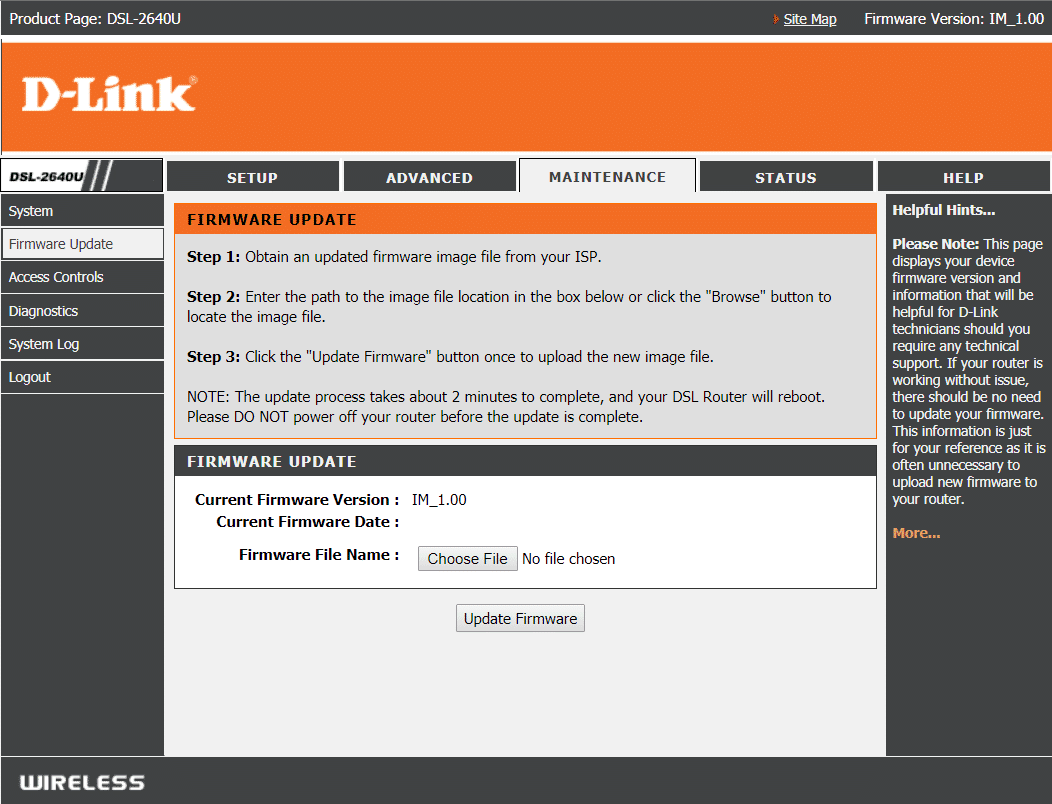
Si aad u cusboonaysiiso Router Firmware gacanta raac tillaabooyinka hoose:
1.Marka hore, qiyaas ciwaanka IP-ga ee router kaaga( IP address of your Router) , tan guud ahaan waxaa lagu sheegay hoosta aaladda router .
2.Waxaa jira noocyo badan oo router ah oo laga heli karo suuqa oo nooc kastaa wuxuu leeyahay qaab u gaar ah oo lagu cusboonaysiiyo Firmware sidaa darteed waxaad u baahan tahay inaad ogaato tilmaamaha si aad u cusboonaysiiso firmware-ka routerkaaga adoo baadhaya adoo isticmaalaya Google .
3. Waxaad isticmaali kartaa ereyga raadinta hoos ku xusan iyadoo loo eegayo sumadda routerkaaga(Router) & moodelkaaga:
Wireless router brand and model number + “firmware update”
4.Natiijooyinka ugu horreeya ee aad ka heli doontaa waxay noqon doontaa bogga update firmware-ka rasmiga ah.
Fiiro gaar ah:(Note:) Waxaa lagula talinayaa inaadan waligaa ka soo dejisan cusbooneysiinta firmware-ka goob dhinac saddexaad ah.
5.Booqo boggaas oo soo deji firmware-kii ugu dambeeyay.(download the latest firmware.)
6.Ka dib markii la soo dejiyo firmware-kii ugu dambeeyay, raac tilmaamaha si aad u cusboonaysiiso adigoo isticmaalaya bogga soo dejinta.
Kadib markaad dhamaystirto tillaabooyinka kor ku xusan, Rooter Firmware(Router Firmware) kaaga waa la cusboonaysiin doonaa waxaana laga yaabaa inaad awooddo inaad hagaajiso Wireless Router wuxuu hayaa goynta ama dhibka.(fix Wireless Router Keeps Disconnecting Or Dropping issue.)
Habka 2: Cusbooneysii Darawalka Kaadhka Wireless-kaaga( Method 2: Update Your Wireless Card Driver)
Rooterku waxa uu sii wadaa kala goynta ama dhibka dhicistiisa(Router) waxa laga yaabaa inay soo baxdo sababtoo ah darawalka kaadhka wirelesska ayaa duugoobay ama kharribmay. Markaa adoo cusboonaysiiya darawalada, waxa laga yaabaa inaad xalliso arinta. Si aad u cusboonaysiiso darawalka kaadhka wireless-ka raac talaabooyinka hoose;
1.Marka hore, ka raadi Google website-kaaga soo saarayaasha PC sida HP, DELL , Acer , Lenovo , iwm.
2.Hadda bogga rasmiga ah, u gudub darawallada(Drivers) & qaybta soo dejiso(Download) oo raadi darawallada Wireless ama WiFi .
3. Soo deji darawalkii ugu dambeeyay ee diyaar u ah kaadhkaaga Wireless -ka. Laakin si aad u soo dejiso darawalka, waa in aad ka warqabtaa summada kaadhkaaga wireless-ka.
4. Si aad u ogaato astaanta kaadhkaaga wireless-ka, raac tillaabooyinka hoose:
a.Ku qor nidaamka horumarsan(advanced system settings) ee raadinta Windows ka dibna riix natiijada raadinta.

b. Ku dhufo badhanka geli ee kiiboodhkaaga oo ku yaala natiijada ugu sareysa ee raadintaada. Sanduuqa wada hadalka ee hoose(Below) ayaa soo bixi doona:
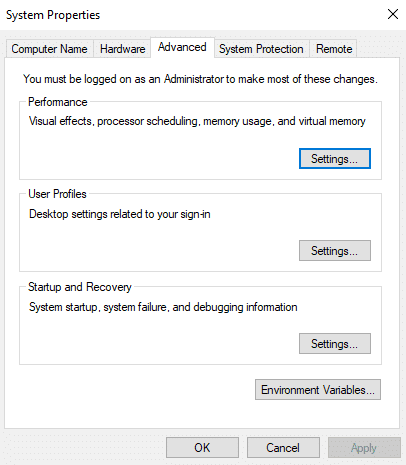
c. U beddelo tabka Hardware(Hardware tab ) ee ka hooseeya daaqada Properties.

d.Hardware hoostiisa, dhagsii badhanka Maareeyaha Aaladda(Device Manager) .

e. Under Device Manager , liis ayaa soo bixi doona. Guji (Click)adapters Network(Network adapters) ee liiskaas si aad u ballaariso.
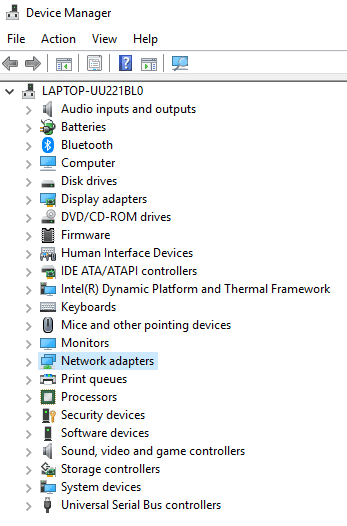
f.Ugu danbeyn, laba jeer ku dhufo adabtarada Wi-Fi-gaaga, tusaale ahaan hoose waa Broadcom BCM43142 802.11 bgn Wi-Fi M.2 adabtarada.( Broadcom BCM43142 802.11 bgn Wi-Fi M.2 adapter.)
Xusuusin:(Note:) Kaarka Wireless - kaagu waxa kale oo uu yeelan doonaa Adapter dhamaadka magaciisa.

g. Hadda waxaad si fudud u arki kartaa soo saaraha kaadhkaaga wireless-ka, kiiska kore wuxuu noqon doonaa Broadcom . Laakiin adiga, waxay noqon kartaa wax kasta sida Realtek , Intel , Atheros ama Broadcom .
5.Marka aad barato magaca calaamada kaadhka wirelesska, dib ugu noqo website-ka soo saaraha PC-gaaga, soo deji darawalka kaadhka wireless-ka oo ku rakib.
Ka dib marka la dhammeeyo tillaabooyinka kore, darawalka kaadhka wireless-ka waa la cusboonaysiin doonaa oo hadda dhibaatadaada waa la xalin karaa.
Gacanta ku cusboonaysii Darawalada Kaararka Wireless-ka(Manually Update Wireless Card Drivers)
1. Riix furaha Windows + R oo ku qor " devmgmt.msc " oo ku dhufo Enter si aad u furto maamulaha qalabka.(device manager.)

2.Expand Network adapters , ka dib midigta ku dhufo adabtarada Wi-Fi-( Wi-Fi Adapter) gaaga (tusaale Broadcom ama Intel ) oo dooro Update Drivers.

3.Daaqadda Cusboonaysiinta Darawalka Software(Update Driver Software) , dooro " Ka baadho kombayutarkayga software darawalka. (Browse my computer for driver software.)"

4.Hadda dooro “ Aan ka soo xusho liiska aaladaha wadayaasha kombiyuutarkayga. (Let me pick from a list of device drivers on my computer.)"

5.isku day inaad ka cusboonaysiiso darawalada noocyada liiska ku qoran. (update drivers from the listed versions. )
Xusuusin:(Note:) Ka dooro darawalada ugu dambeeyay liiska oo guji Next .
6.Haddii kuwa kor ku xusan ay shaqayn waayeen ka dib tag website-ka soo saaraha(the manufacturer’s website) si aad u cusboonaysiiso darawaliinta: https://downloadcenter.intel.com/
7. Dib u bilow(Reboot) si aad u codsato isbeddelada.
Habka 3: Beddel kanaalka Wireless-ka( Method 3: Change the Wireless Channel)
Dhibka ku haysta router kaaga oo sii goynaya ama soo dhacaya waxa lagu xalin karaa in la beddelo kanaalka wireless-ka ee Router kaaga . Si aad u bedesho kanaalka uu doortay router wireless raac talaabooyinkan hoose;
1.Ku xidh xidhiidhiyaha router kaaga . Si aad ugu xidho isku xirka router kaaga , tixraac buug-gacmeedka router-ka oo haddii aanad mid lahayn Google -ka (Google)summada(Router) routerkaaga si aad u hesho tilmaamo.
2.After xira in aad router ee interface, tag qaybta goobaha Wireless ah(Wireless settings ) .
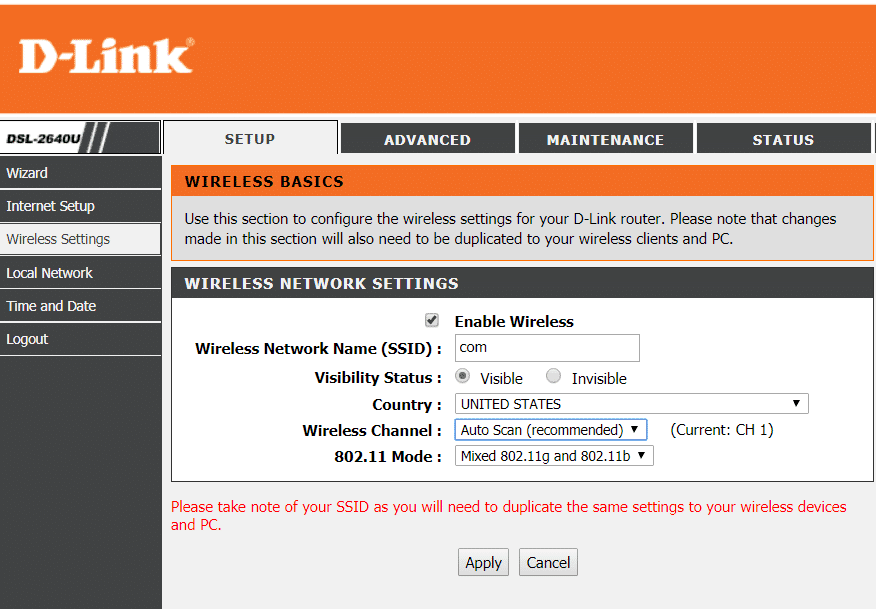
3.Halkan waxaad arki doontaa in Router - ka loo dejiyay inuu si toos ah u doorto kanaalka ugu fiican waxaadna ogaan doontaa inuu ku qotomo qaar ka mid ah kanaalka. Tusaalaha kore, ma waxa loo dhigay Channel 1.
4.Hadda dooro kanaalka gaarka ah sida kanaalka 6(Channel 6) oo guji Codso(Apply) si aad u badbaadiso goobaha.

Haddi aad wali wajaheyso Wireless Router -ka wuu sii goynayaa ama meesha ka saarayaa arinta ka dib u beddel kanaalka lambar kale oo mar labaad tijaabi.
Habka 4: Ilow Shabakadda WiFi & Dib u xidhidh(Method 4: Forget WiFi Network & Reconnect)
1. Guji calaamadda Wireless -ka ee ku taal saxanka nidaamka ka dibna dhagsii Network & Internet Settings.

2.kadib dhagsii maamul shabakadaha( Manage Known networks) la yaqaan si aad u hesho liiska shabakadaha la badbaadiyay.

3.Hadda dooro midda dhibka kaa haysta ku xidhidhiyaha oo guji ilow.(click Forget.)

4.Again ku dhufo calaamadda wireless( wireless icon) -ka ee ku jirta saxaaradda nidaamka oo isku day inaad ku xidho shabakadaada, waxay ku waydiin doontaa erayga sirta ah, markaa iska hubi inaad haysato lambarka sirta ah ee Wireless -ka.

5.Marka aad geliso furaha sirta ah waxa aad ku xidhi doontaa shabkada oo Windows ayaa kuu kaydin doonta shabakadan.
6.Reboot your PC oo arag haddii aad awoodo in ay hagaajiyaan Wireless Router Keeps Connecting ama hoos u dhigista arrinta.( Fix Wireless Router Keeps Disconnecting Or Dropping issue.)
Habka 5: Ka baadh Viruses ama Malware(Method 5: Scan for Viruses or Malware)
Gooryaanka internetku(Internet) waa barnaamij software xaasid ah oo ku faafa xawli aad u dheereeya isagoo ka imanaya qalab kale. Mar haddii gooryaanka internetka(Internet) ama malware-ka kale uu soo galo qalabkaaga, waxay abuurtaa taraafikada shabakadeed culus si kedis ah waxayna sababi kartaa dhibaatooyinka xiriirka internetka. Markaa waxaa suurtogal ah in kombuyutarkaaga uu ku jiro kood xaasidnimo ah kaas oo sidoo kale waxyeello u geysan kara Isku-xidhka Internetka(Internet) . Si loola tacaalo malware-ka ama fayrasyada waxaa lagula talinayaa in aad ku sawirto qalabkaaga software-ka Antivirus -ka ee sumcadda leh.(Antivirus)
Markaa, waxaa lagula talinayaa in aad ilaaliso fayraska la cusboonaysiiyay kaas oo si joogto ah iskaan kara ugana saari kara Worms Internet-(Internet Worms) ka iyo Malware -ka qalabkaaga. Markaa isticmaal hagahan(this guide) si aad wax badan uga barato sida loo isticmaalo Malwarebytes Anti-Malware(how to use Malwarebytes Anti-Malware) . Haddii aad isticmaalayso Windows 10 , markaa waxaad leedahay faa'iido weyn sida Windows 10 waxay la socotaa software antivirus ku dhex jira oo lagu magacaabo Windows Defender kaas oo si toos ah u sawiri kara oo ka saari kara fayraska waxyeellada leh ee qalabkaaga.

Habka 6: Uninstall Darawalada Shabakadda Wireless Network Adapter(Method 6: Uninstall Wireless Network Adapter Drivers)
1. Riix Windows Key + R ka dibna ku qor " devmgmt.msc " oo ku dhufo Enter si aad u furto Maareeyaha Qalabka(Device Manager) .

2.Expand Network Adapters oo hel magaca adabtarada shabakadaada.(your network adapter name.)
3. Hubi inaad qorto magaca adabtarada(note down the adapter name) haddii ay wax qaldamaan.
4.Right-guji adabtarada shabakadaada oo dooro Uninstall.

5.Haddii aad waydiiso xaqiijin dooro Haa.( select Yes.)
6.dib u bilaw kombayutarkaga oo isku day in aad dib ugu xidho shabakadaada
7.Haddii aadan awoodin inaad ku xirto shabakadaada markaas waxay la macno tahay software darawalka(driver software) si toos ah uma rakiban.
8.Hadda waxaad u baahan tahay inaad booqato website-ka soo saaraha oo aad ka soo dejiso darawalka(download the driver) halkaas.

9.Install the driver and reboot your PC.
Habkani waxaa laga yaabaa inuu awoodo inuu hagaajiyo Wireless Router wuxuu sii wadaa goynta ama hoos u dhigista arrinta( Fix Wireless Router Keeps Disconnecting Or Dropping issue) , laakiin markaa kama welwelin inaad sii wado habka xiga.
Habka 7: U deji ballaca kanaalka si otomaatig ah(Set the Channel Width to Auto)
1.Riix Windows Key + R kadibna ku qor ncpa.cpl oo ku dhufo Enter si aad u furto Network Connections.

2.Hadda midig-guji xidhiidhkaaga WiFi ee hadda( current WiFi connection) oo dooro Properties.
3.guji badhanka Configure(Configure button) ee daaqada guryaha Wi-Fi.

4.U beddelo tab Advanced( Advanced tab) oo dooro 802.11 kanaalka ballaca.(802.11 Channel Width.)

5. U beddel qiimaha 802.11 Channel Width una beddelo Auto ka dibna riix OK.
6. Xir wax walba oo dib u bilow kombayutarkaga si aad u badbaadiso isbedelada.
7.Hadii ay tani xalin waydo arinka isku day in aad dejiso qiimaha 802.11 Channel Width ilaa 20Mhz kadibna riix OK.

Habka 8: Beddel Qaabka Shabakadda Wireless-ka una beddel Default(Method 8: Change the Wireless Network Mode to Default)
1.Riix Windows Key + R kadibna ku qor ncpa.cpl oo ku dhufo Enter si aad u furto Network Connections.

2.Hadda midig-guji xidhiidhkaaga WiFi ee hadda oo dooro Properties.(select Properties.)

3.guji badhanka Configure ee daaqada guryaha Wi-Fi .

4.U beddelo tab Advanced(Advanced tab) oo dooro Wireless Mode.
5. Hadda u beddel qiimaha 802.11b ama 802.11g(802.11b or 802.11g) oo guji OK.
Fiiro gaar ah: Haddii qiimaha kore uusan u muuqan inuu hagaajinayo dhibaatada ka dib isku day qiimeyo kala duwan si aad u xalliso arrinta.

6. Xir wax walba oo dib u bilow PC-gaaga.
Habka 9: Beddel goobaha Maamulka Awoodda(Method 9: Change Power Management settings)
Beddelida Dejinta Maareynta Awooda(Power Management Settings) ie ha u ogolaan kumbiyuutarku inuu damiyo Router-ka waxaa laga yaabaa inuu awoodo inuu ku caawiyo hagaajinta Wireless Router wuxuu ilaaliyaa isku xidhka ama hoos u dhaca(Wireless Router Keeps Disconnecting Or Dropping) .
1. Riix Windows Key + R kadibna ku qor devmgmt.msc oo ku dhufo Enter.

2.Expand Network( Network adapters) adabtarada ka dib midig-guji adabtarada network aad ku rakiban oo dooro Properties.

3. U beddel tababbarka Maareynta Korontada(Power Management Tab) oo iska hubi inaad calaamadda ka saartaa(uncheck) “ Oggolow kumbiyuutarku inuu damiyo qalabkan si uu koronta u badbaadiyo. (Allow the computer to turn off this device to save power.)"

4. Guji OK oo xidh Maareeyaha Aaladda(Device Manager) .
5.Hadda taabo Windows Key + I si aad u furto Settings kadibna Click System > Power & Sleep.

6.On dhanka hoose guji goobaha awood dheeraad ah.(click Additional power settings.)
7.Hadda ku dhufo " Beddel Settings Plan(Change plan settings) " oo ku xiga qorshaha korontada ee aad isticmaasho.

8.Dhanka hoose ku dhufo " Beddel goobaha korantada ee horumarsan. (Change advanced power settings.)"

9.Balaadhi Qalabka Adapter-ka ee Wireless( Wireless Adapter Settings) -ka, ka dibna mar kale balaadhi Habka Badbaadinta Awoodda.(Power Saving Mode.)
10.Next, waxaad arki doontaa laba hab, 'On batari' iyo 'Plugged in.' Labadooda u beddel (Change)Waxqabadka ugu sarreeya.(Maximum Performance.)

11. Guji Codso(Apply) oo ay ku xigto Ok. Dib u kici kombayutarkaga(Ok. Reboot) si aad u badbaadiso isbedelada
lagu taliyay:(Recommended:)
- Xallinta dhibaatooyinka isku xirka internetka ee Windows 10(Troubleshoot Internet Connection Problems in Windows 10)
- 7-Zip vs WinZip vs WinRAR (Qalabka Cadaadiska Faylka ugu Fiican)(7-Zip vs WinZip vs WinRAR (Best File Compression Tool))
- Hubi haddii darawalkaagu yahay SSD ama HDD gudaha Windows 10(Check If Your Drive is SSD or HDD in Windows 10)
- Sida loo furo TAR Files (.tar.gz) Windows 10(How to Open TAR Files (.tar.gz) on Windows 10)
Waxaan rajeynayaa in maqaalkani uu ahaa mid waxtar leh oo aad hadda si fudud u hagaajin karto Wireless Router-ka ayaa sii wadi doona isku-xirnaanta ama joojinta(Fix Wireless Router Keeps Disconnecting Or Dropping) arrinta, laakiin haddii aad wali wax su'aalo ah ka qabto casharkan markaa xor u noqo inaad ku weydiiso qaybta faallooyinka.
Related posts
Hagaaji USB wuxuu sii wadaa goynta iyo dib u xidhida
Hagaaji Avast Behavior Shield wuu daminayaa
Fix Folderka wuxuu ku sii wadaa inuu ku soo laabto wax akhrinta oo keliya Windows 10
Waa maxay sababta Internetkaygu u sii jarayo daqiiqad kasta?
Hagaaji Daabacaadda Spooler waxay ku sii joogtaa Windows 10
Hagaaji Khaladaadka Adabtarka Shabakadda 31 ee Maareeyaha Aaladda
Hagaaji Isticmaalka Sare ee CPU ee Adeeg bixiyaha: Nidaamka Maxalliga ah
Hagaaji kumbuyuutarka oo aan aqoonsanayn iPhone
Fix ma daari karo Daafaca Daaqadaha
Sida loo hagaajiyo Ciladda Cusbooneysiinta Windows 80072ee2
Hagaajin Windows kuma xidhiidhi karto qalabka ama kheyraadka
Hagaaji guddiga xakamaynta ee NVIDIA oo aan furnayn
Hagaaji kumbuyuutarka Windows dib ayuu u bilaabmaa digniin la'aan
Hagaaji Adeeg bixiyaha: Nidaamka Maxalliga ah (svchost.exe) CPU sare iyo Isticmaalka Disk
Sida loo hagaajiyo Discord waxay sii dhigtaa baraf
Hagaaji Mouse-ka Wireless-ka oo aan shaqaynayn Windows 10
Hagaaji Mouse Wireless Logitech Aan Shaqeyn
Hagaaji asalka Desktop-ka Madow gudaha Windows 10
Hagaaji Aan awoodin in lagu rakibo Koodhka Adapter Network Error Code 28
Fix Windows wuu awoodi waayay inuu dhamaystiro qaabka
